这款软件其实亮点还是蛮多的,内存小不占空间,运行稳定流畅,就是关于win11联网打不开网页解决方法的问题,很多用户都不会,下面一起来看看详细使用教程。本站软件教程的内容有很多,关于这款软件,这里也有很多详细的教程,包括常见问题解决方法,某个功能的具体使用教程,总之可以帮助用户更熟悉的了解软件功能,用起来更顺手。
如果您在Windows 11上遇到无法打开网页的问题,您可以尝试以下解决方法
1、 检查网络连接:确保您的计算机已连接到有效的网络。您可以尝试断开并重新连接网络,或者尝试连接其他网络看是否能够打开网页。
2、 清除浏览器缓存:如果只有特定的网页打不开,您可以尝试清除浏览器的缓存和Cookie。打开您使用的浏览器,找到设置选项,然后选择清除浏览数据或类似的选项。
3、 检查防火墙和安全软件设置:防火墙和安全软件可能会阻止您的浏览器访问互联网。您可以暂时关闭防火墙或安全软件,然后尝试打开网页。如果问题解决,您可以尝试调整防火墙或安全软件的设置,允许浏览器访问互联网。
4、 检查代理设置:如果您正在使用代理服务器访问互联网,确保代理设置正确。打开您的浏览器,找到设置选项,然后找到代理设置。请确保代理服务器的地址和端口号是正确的。
5、 重启计算机和网络设备:有时候,重启计算机和网络设备可以解决网络连接问题。尝试重启计算机和您的路由器或调制解调器,然后再次尝试打开网页。
如果上述方法都无法解决问题,您可以考虑联系您的网络服务提供商或检查您的网络设置。
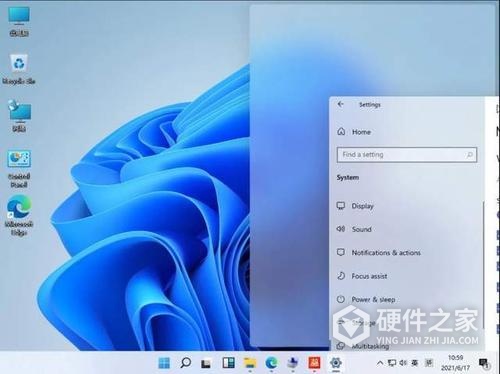
win11联网打不开网页解决方法也是最近大家都在问的一个问题,能帮助大家去解决win11联网打不开网页解决方法也是小编很开心的事情。